
en de uitleg is geschreven in Microsoft Word.
Mocht je met een andere psp versie werken, dan kunnen de instellingen anders zijn dan in deze les.
Deze les is voor eigen gebruik, mocht je hem toch door willen geven vraag het eerst aan mij.
Deze les is getest door Marja
Dank je wel hiervoor.
De hoofd tubes zijn van Syl en ik heb hier toestemming van gekregen om ze te gebruiken in mijn lessen.

Deze les is voor eigen gebruik de materialen kan je downloaden door op het plaatje hieronder te klikken.

Stuur haar tubes niet door naar anderen, maar houdt ze voor jezelf.
Als je een tube wilt gebruiken voor je eigen lessen, stuur haar dan even een mailtje voor toestemming.
Hier is de link van haar site:
https://groups.google.com/g/the-clean-tubes-carousel
Materialen.
Boom met biblio,
Books,
EljDoradoDaybydayel16,
half tree.
Kleurenstaaltje,
masker40-mpd©designs,
SvB (721) beauty.
Filters,
Unlimited 2.0, &<Bkg Kaleidoscoop, Persian,
Unlimited 2.0, murasmeister seamless,
Andromeda, perspective
Selecties:
Selectie Lydia 26,
Zo daar gaat hij weer, begin met je materialen te openen in psp, zet je filters, selecties in de mappen waar ze moeten staan.
Stel je voorgrond kleur in op #54c9eb
En je achtergrond kleur op #295793
1. Open een nieuwe afbeelding van 840 X 450 pixels.
Vul deze met je achtergrond kleur.
Lagen, nieuwe rasterlaag, selecties, alles selecteren
Activeer je tube biblio met boom op.
Bewerken, kopiëren.
Terug naar je grote afbeelding.
Bewerken, plakken in selectie.
Selectie, niets selecteren.
Zet je mengmodus op luminantie oud.
Lagen, samenvoegen, omlaag samenvoegen
Effecten, afbeeldings effecten, naadloze herhaling, standaard.
Aanpassen, vervagen, gausiaanse vervaging, bereik op 16.
2. Lagen, nieuwe rasterlaag, vul je nieuwe laag met je voorgrond kleur.
Lagen, nieuwe maskerlaag, uit afbeelding, zoek nu je masker masker40-mpd©designs.
Luminantie van bron aan gevinkt, klik nu oke.
Lagen, samenvoegen, alle lagen samenvoegen.
Effecten, insteekfilter, Unlimited 2.0, &<Bkg Kaleidoscoop, Kaleidoscoop persian, X position op 46 en de Y position op 88.
Herhaal dit filter nog een keer, maar nu met X position op 161 en de Y position op 134.
3. Lagen, nieuwe rasterlaag.
Zet je voorgrond kleur op verloop zonnestraal, Herhaling op 3 en een vinkje bij omkeren.
Selecties, selecties laden/opslaan, selectie laden van schijf, zoek je selectie Lydia 26 op,
Luminantie van bron, en selectie vervangen aangevinkt.
Klik op laden.
Vul je selectie met je verloop zonnestraal.
Selecties, wijzigen, selectieranden selecteren met 2, binnen en anti alias aangevinkt.
Vul je selectie rand met je donkere achtergrond.
Selecties, niets selecteren.
Effecten, insteekfilter, Unlimited 2.0, &<Bkg Kaleidoscoop, Kaleisdoscoop persian, X position op 69 en de Y position op 169.
4. activeer je gereedschap toverstokje en klik in de witte middenrand die net onstaan is.
Lagen, nieuwe rasterlaag, vul je selectie met je voorgrond verloop.
Selecties, niets selecteren.
Effecten, insteekfilter, Unlimited 2.0, murasmeister seamless, shift at random.
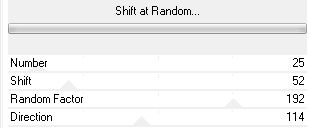
Lagen, dupliceren en nog een keer lagen, dupliceren.
Effecten, afbeeldings effecten, verschuiving, aangepast en transparant aangevinkt, Horizontale verschuiving op -264 en vertikale verschuiving op 0
Ga terug naar je middelste reep die we net gedupliceerd hebben (kopie van raster2) en activeer hem.
Effecten, afbeeldings effecten, verschuiving, aangepast en transparant aangevinkt, Horizontale verschuiving op 264 en vertikale verschuiving op 0.
5. Activeer nu de middelste weer (raster 2 )
Effecten, insteekfilter, Unlimited 2.0, murasmeister seamless, shift at wave, met deze instellingen.
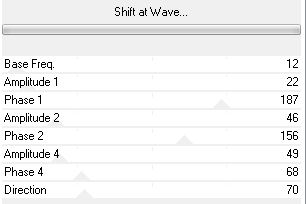
Afbeelding, formaat wijzigen met 75%, geen vinkje bij alle lagen.
Effecten, vervormings effecten, poolcoördinaten, rechthoekig naar polair en omloop aangevinkt.
Activeer nu je bovenste laag, kopie(2) van raster 2,
Lagen, samenvoegen, alle lagen samenvoegen.
Aanpassen, scherpte, verscherpen.
6. Lagen, nieuwe rasterlaag, vul deze laag met je achtergrond kleur.
Lagen, dupliceren.
Lagen nieuwe rasterlaag,zet je verloop weer op je voorgrond kleur.
Vul deze laag met je voorgrond kleur.
Lagen, nieuwe maskerlaag, uit afbeelding, zoek je masker40-mpd©designs op
Luminantie van bron aangevinkt.
Klik oke.
Lagen, samenvoegen, groep samenvoegen.
Lagen dupliceren.
7. Activeer nu je groep- raster 2.
Lagen, schikken, omlaag.
Sluit even je bovenste twee lagen in je lagen palet
Activeer je gereedschap selectie uit vrije hand.
Van punt tot punt, toevoegen(shift) doezelen en vloeiend op 0.
En selecteer je masker in het binnen kantje van het venster.
Zo dus:
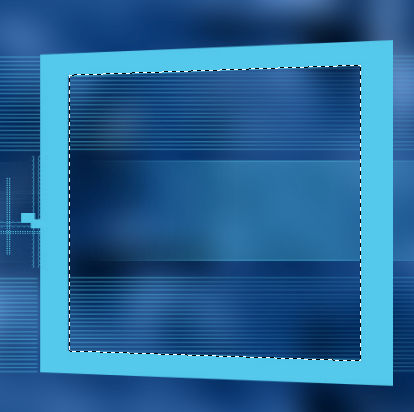
8. Activeer je tube biblio met boom, bewerken, kopiëren.
Terug naar je grote afbeelding,
Bewerken, plakken als nieuwe laag.
Selectie om keren, klik op delete
Selectie omkeren.
Lagen, schikken, omlaag.
9. Open nu je twee bovenste lagen weer.
En activeer de bovenste (maskerlaag)
Bewerken, plakken als nieuwe laag (je biblio met boom zit nog in je geheugen)
Schuif je biblio met boom ander in het venster op een manier die jij mooi vind staan.
Selectie omkeren, klik op delete. Selectie, omkeren.
Lagen, schikken, omlaag.
Selecties, niets selecteren.
Activeer je bovenste laag (kopie van groep- raster 2)
Lagen, omlaag samen voegen.,
Herhaal nog een keer.
Afbeelding formaat wijzigen met 50%, geen vinkje bij alle lagen.
10. Activeer nu je laag die hier onder staat in je lagen palet (groep-raster 2)
Lagen, samenvoegen, omlaag samenvoegen, en nog een keer omlaag samenvoegen.
Afbeelding formaat wijzigen met 50%, geen vinkje bij alle lagen.
Afbeelding, spiegelen.
11. Activeer nu weer je bovenste laag,
Effecten, insteekfilters, Andromeda, perspective.
Kies rechts bovenin voor presets. Klik erop.
Kies rechts bovenin voor side walls, daarna op het pijltje wat naar beneden wijst.
Kies daarna bij je voorbeelden voor rt open.
Kies nu twee keer voor het vinkje rechts onder in.
Effecten, 3d effecten, slagschaduw, H 4, V4, dekking 60, vervaging 10, kleur zwart.
Activeer nu je raster 1 in je lagenpalet en herhaal de slagschaduw van net.
Activeer nu weer je kopie van raster 1, lagen, samenvoegen, omlaag samenvoegen.
12. afbeelding, formaat wijzigen met 75% geen vinkje bij alle lagen.
Herhaal nog een keer met 90% geen vinkje bij alle lagen
Effecten, afbeeldings effecten, verschuiving.
Horizontale verschuiving 227, vertikale verschuiving 103, en vinkjes bij aangepast en transparant.
Klik oke.
Aanpassen, scherpte, verscherpen.
13. activeer nu je boom met biblio, bewerken, kopiëren.
Terug naar je grote afbeelding, activeer je onderste laag.
Bewerken, plakken als nieuwe laag.
Zet in je lagen palet deze laag op luminantie, laagdekking op 40.
Activeer je gum en zet hem op grootte 100
Lagen dupliceren en gum alles weg wat om de boom heen staat. (alleen de boom zelf niet) Effecten, 3d effecten, slagschaduw, V 4, H 4, dekking 60, vervaging 10, kleur zwart.
Activeer nu je raster 2
Gum van deze laag boom met biblio de zij banen weg, zodat je onderste laag de staande strepen vrij komen.
Zo dus:
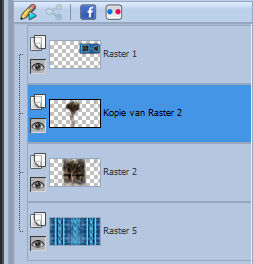
14. Activeer je tube half tree, bewerken kopiëren.
Terug naar je grote afbeelding, bewerken, plakken als nieuwe laag.
Afbeelding, spiegelen.
Afbeelding formaat wijzigen, met 75% geen vinkje bij alle lagen.
Schuif je halve boom tegen de linker zijkant van je afbeelding
15. Activeer nu je tube SvB (721) beauty, bewerken, kopiëren.
Terug naar je grote afbeelding, bewerken, plakken als nieuwe laag.
Afbeelding, formaat wijzigen, met 75% geen vinkje bij alle lagen.
Herhaal nogmaals met 75%.
Schuif je tube naar links onder zet de laagdekking tijdelijk op 35.
Activeer je gereedschap gum en zet je grootte op 40 en gum het deel wat gelijk loopt met de stam tot de schouder weg, zodat het lijkt of ze met schouder achter de boom staat.
Als je het niet snapt kijk even op het voorbeeld boven aan de les.
Zet de laagdekking weer op 100.
Effecten, 3d effecten, slagschaduw, hij staat nog goed dus klik gelijk op oke.
16. activeer je tube deel van biblio, bewerken, kopiëren.
Terug naar je grote afbeelding, bewerken, plakken als nieuwe laag.
Schuif je tube naar rechts en laat hem aansluiten op het hekwerk van de al geplaatste biblio met boom. (zie voorbeeld).
17. Activeer nu je tube Books, bewerken, kopiëren.
Terug naar je grote afbeelding, bewerken, plakken als nieuwe laag.
Schuif hem naar rechts onder in de hoek.
Effecten, 3d effecten, slagschaduw, V 10, H 9, dekking 60, vervaging 15, kleur zwart.
18. Activeer je tube EljDoradoDaybydayel16, bewerken, kopiëren.
Terug naar je grote afbeelding, activeer je bovenste laag (raster 1) bewerken, plakken als nieuwe laag
Afbeelding, formaat wijzigen met 50% geen vinkje bij alle lagen.
Herhaal nogmaals met 50% en nogmaals met 80%.
Afbeelding, spiegelen.
Zet je vlinder op je lijstje rechts bovenin,
Effecten, 3d effecten, slagschaduw, klik gelijk oke, hij staat nog goed.
19. Activeer je onderste laag (achtergrond) bewerken, kopiëren.
Lagen, alle lagen, samenvoegen.
20. Afbeelding, randen toevoegen, 1 pixel in je voorgrond kleur. Afbeelding, randen toevoegen, in je achtergrond kleur #295793, geen vinkje bij alle symetrisch,
boven en onder 25, links en rechts 50
activeer je gereedschap toverstokje, en klik in de blauwe rand.
Lagen, nieuwe rasterlaag.
Bewerken, plakken in selectie (je kopie van achtergrond zit nog in je geheugen)
Effecten, insteekfilter, Unlimited 2.0, &<Bkg designerssf10IV>, @THE BLAST
Diffuse 20, Transparancy 211.
Aanpassen, vervagen, gausiaanse vervaging, bereik 3.
Lagen samenvoegen, alle lagen samenvoegen.
21. Selecties, niets selecteren.
Effecten, insteekfilter, AAA Frames, foto frame, zet de bovenste instelling (width ) op 25,
De rest van de instellingen staat goed.
Klik oke.
Lagen, nieuwe rasterlaag.
Zet hier je naam of handtekening op.
Lagen, samenvoegen, alle lagen samenvoegen.
Afbeelding, randen toevoegen, 2 pixels in je achtergrond kleur
Afbeelding, formaat wijzigen, breedte op 750, een vinkje bij alle lagen, de rest past zich aan.
Klaar is je les.
Hopelijk heb je weer lol gehad van de les.
Ik in ieder geval wel.
De les is getest door Leontine en Marja.
Deze crea is van Leontine.

De crea hier onder is van marja, en ziet er erg mooi uit.
Wat een andere kleur doet, kan je goed zien door marja’s kleur keuze.
Dank je wel marja.
